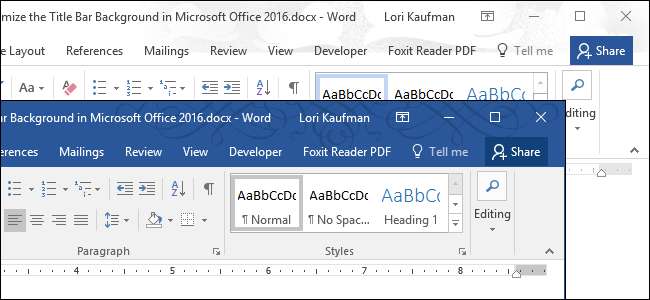
Trong sô các tính năng mới trong Microsoft Office 2016 là một số cải tiến đối với giao diện người dùng. Ví dụ: họ đã thêm hình nền vào thanh tiêu đề trong mỗi chương trình Office và chủ đề tối được cải thiện. Tùy chỉnh nền và chủ đề thật dễ dàng và chúng tôi sẽ hướng dẫn bạn cách thực hiện.
LIÊN QUAN: Tham quan Ảnh chụp màn hình: Có gì mới trong Office 2016
Theo mặc định, hình nền là những đám mây, nhưng có một số hình nền khác mà bạn có thể chọn. Bạn không thể thêm hình ảnh của riêng mình, nhưng nếu bạn không thích bất kỳ hình ảnh nào được bao gồm, bạn có thể chọn hoàn toàn không có hình nền trên thanh tiêu đề.
Chúng tôi sẽ chỉ cho bạn cách thay đổi nền và chủ đề của thanh tiêu đề trong Word, nhưng quy trình này cũng giống như trong Excel, PowerPoint và Outlook. Để bắt đầu, hãy nhấp vào tab "Tệp".
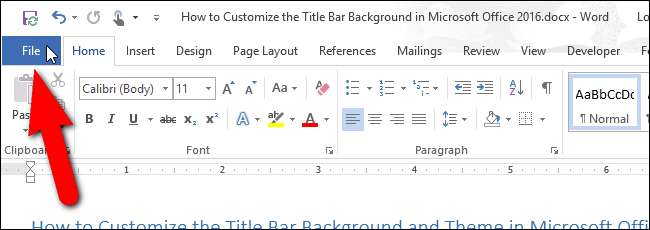
Trên màn hình hậu trường, nhấp vào “Tùy chọn” trong danh sách các mục ở bên trái.
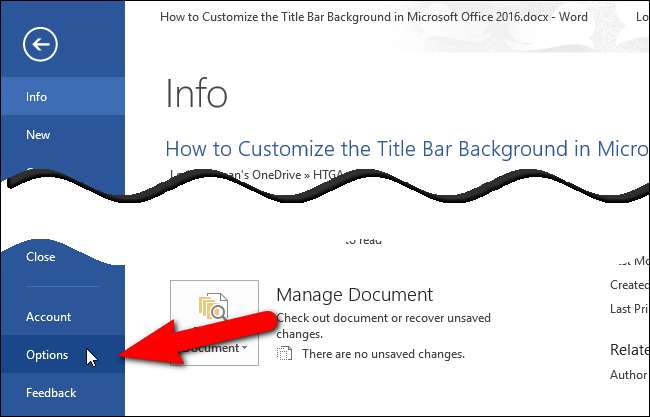
Màn hình Chung hiển thị theo mặc định. Ở bên phải, trong phần Cá nhân hóa bản sao Microsoft Office của bạn, hãy chọn một tùy chọn từ danh sách thả xuống “Nền văn phòng”. Nếu bạn không muốn có hình nền trên thanh tiêu đề, hãy chọn “Không có nền”.
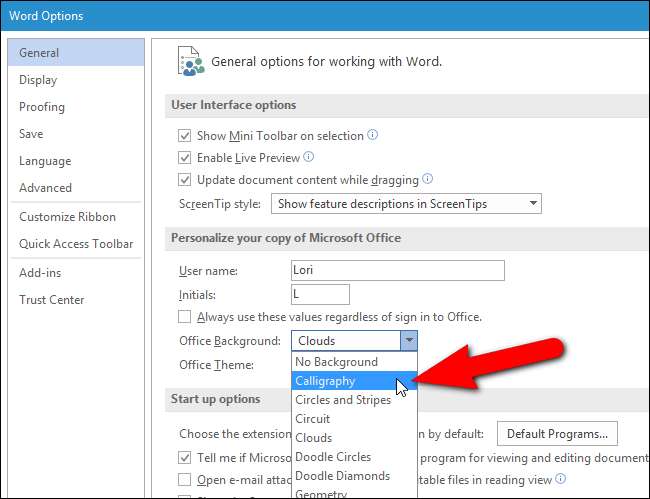
Nếu bạn không thấy hình nền trên tiêu đề và danh sách thả xuống Nền Office không có sẵn trên hộp thoại Tùy chọn, điều đó có nghĩa là bạn chưa đăng nhập vào tài khoản Microsoft của mình trong Office. Tính năng Nền Office chỉ khả dụng khi bạn đăng nhập vào tài khoản Microsoft của mình. Nếu bạn đã đăng nhập vào Windows 10 bằng tài khoản Microsoft của mình, bạn sẽ có quyền truy cập vào tùy chọn Nền Office, trừ khi bạn đăng xuất cụ thể khỏi Office.
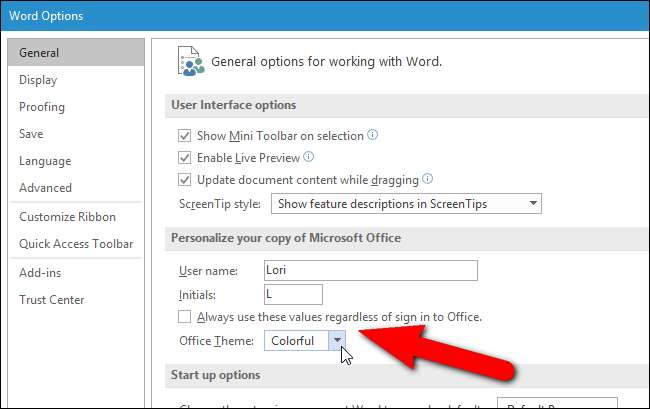
Nếu bạn sử dụng tài khoản cục bộ trong Windows 10 hoặc đang sử dụng phiên bản Windows cũ hơn, bạn có thể truy cập tính năng Nền Office bằng cách đăng nhập vào tài khoản Microsoft của mình trong bất kỳ chương trình Office nào, sử dụng liên kết “Đăng nhập” ở bên phải của thanh tiêu đề.
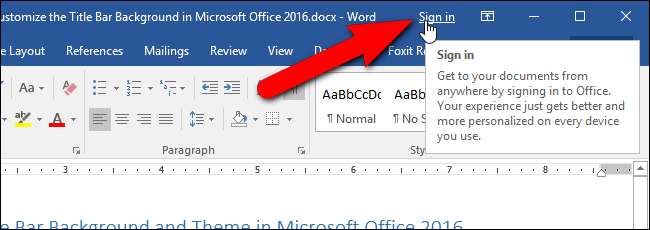
Để thay đổi chủ đề màu, hãy chọn một tùy chọn từ danh sách thả xuống “Chủ đề Office”. Các chủ đề Xám đậm và Đen hiện có sẵn dưới dạng chủ đề tối; tuy nhiên, chủ đề Đen chỉ có sẵn cho người đăng ký Office 365. Chủ đề Nhiều màu sắc là một màu khác nhau trong mỗi chương trình, chẳng hạn như màu xanh lam trong Word, xanh lá cây trong Excel và màu cam trong PowerPoint.
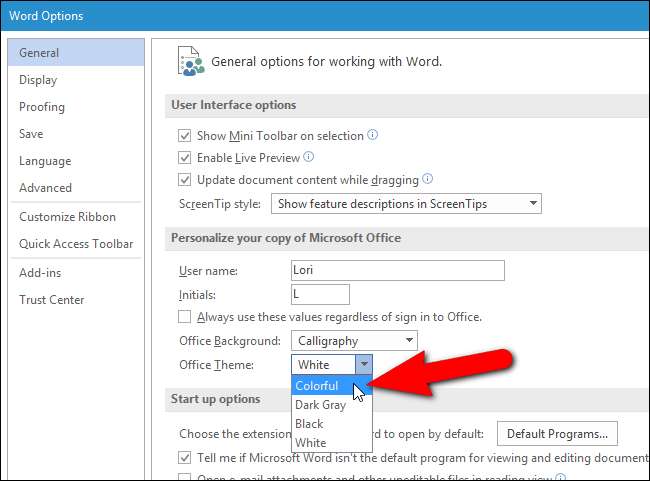
Sau khi bạn thực hiện xong các thay đổi, hãy nhấp vào “OK” để chấp nhận chúng và đóng hộp thoại Tùy chọn.
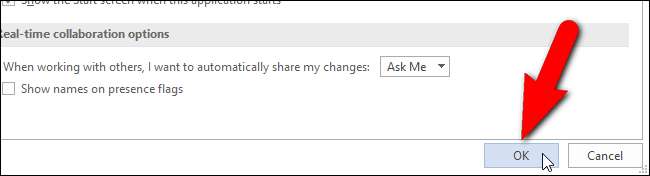
Hình nền và chủ đề mới được chọn (nếu có) được áp dụng cho thanh tiêu đề trong chương trình Office hiện đang mở.
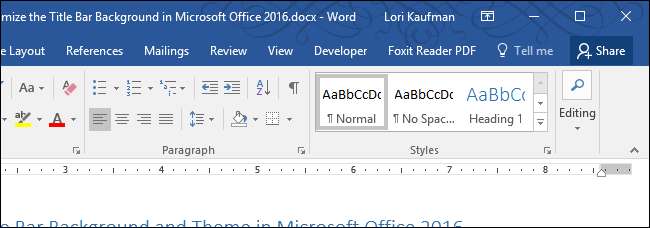
Hình nền và chủ đề đã chọn được áp dụng cho tất cả các chương trình Office. Bạn không thể chọn một hình ảnh và chủ đề khác nhau cho mỗi chương trình.







